怎么禁用win11电脑摄像头功能 关闭win11电脑摄像头的方法步骤
更新时间:2024-02-04 15:08:00作者:mei
win11电脑摄像头进行视频时会自动开启的,让人们能随时随地的进行面对面交流,在多个领域都会使用到。有些用户担心忘记黑客入侵使用摄像头,想要禁用win11电脑摄像头功能,具体怎么操作?下面一起看看详细操作步骤。
解决方法如下:
1、点击开始菜单,再选【设置】。
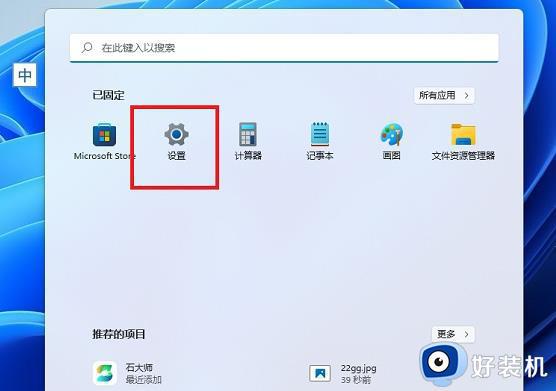
2、在设置窗口的左侧点击【隐私和安全性】。
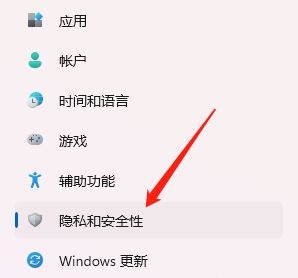
3、然后右侧点击【相机】,这个相机就代表电脑的摄像设备。
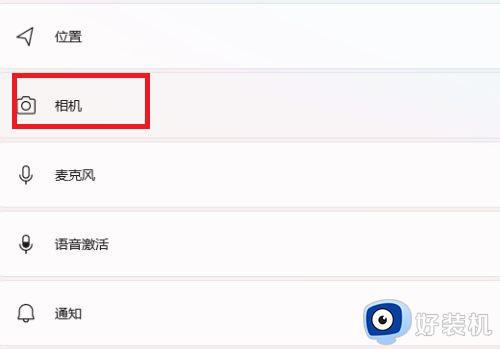
4、进入相机设置,取消掉【摄像头访问】即可,这样任何应用都无法调用摄像头。
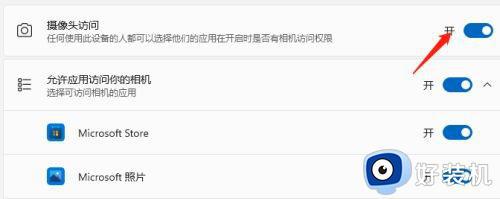
本文分享关闭win11电脑摄像头的方法,为了安全起见,不使用摄像头的时候,可以将此禁用。
怎么禁用win11电脑摄像头功能 关闭win11电脑摄像头的方法步骤相关教程
- 如何关闭win11笔记本电脑摄像头 快速关闭win11笔记本电脑摄像头的方法
- win11关闭摄像头的方法 win11电脑摄像头怎么关闭
- win11怎么禁用摄像头 windows11禁用摄像头的方法
- win11系统摄像头怎么打开 win11调出摄像头的方法
- win11摄像头被禁用怎么回事 win11摄像头被禁用如何打开
- win11摄像头的开启方法 win11摄像头设置怎么打开
- win11摄像头的开启方法 win11外接摄像头怎么打开
- win11摄像头功能的详细开启教程 win11开启摄像头功能的方法
- win11打开摄像头操作方法 win11怎么打开摄像头功能
- 笔记本win11怎么打开摄像头 win11如何打开笔记本电脑的摄像头
- win11家庭版右键怎么直接打开所有选项的方法 win11家庭版右键如何显示所有选项
- win11家庭版右键没有bitlocker怎么办 win11家庭版找不到bitlocker如何处理
- win11家庭版任务栏怎么透明 win11家庭版任务栏设置成透明的步骤
- win11家庭版无法访问u盘怎么回事 win11家庭版u盘拒绝访问怎么解决
- win11自动输入密码登录设置方法 win11怎样设置开机自动输入密登陆
- win11界面乱跳怎么办 win11界面跳屏如何处理
win11教程推荐
- 1 win11安装ie浏览器的方法 win11如何安装IE浏览器
- 2 win11截图怎么操作 win11截图的几种方法
- 3 win11桌面字体颜色怎么改 win11如何更换字体颜色
- 4 电脑怎么取消更新win11系统 电脑如何取消更新系统win11
- 5 win10鼠标光标不见了怎么找回 win10鼠标光标不见了的解决方法
- 6 win11找不到用户组怎么办 win11电脑里找不到用户和组处理方法
- 7 更新win11系统后进不了桌面怎么办 win11更新后进不去系统处理方法
- 8 win11桌面刷新不流畅解决方法 win11桌面刷新很卡怎么办
- 9 win11更改为管理员账户的步骤 win11怎么切换为管理员
- 10 win11桌面卡顿掉帧怎么办 win11桌面卡住不动解决方法
